
Optimizacija prenosa posodobitev v posodobitvi sistema Windows 10 Fall Creators
Razdelek za dostavo posodobitev za Windows 10 v programu Fall Creators Update je bil posodobljen z novimi nastavitvami. Odprite aplikacijo Nastavitve, pojdite skozi pot: - Posodobitev in varnost - Dodatni parametri
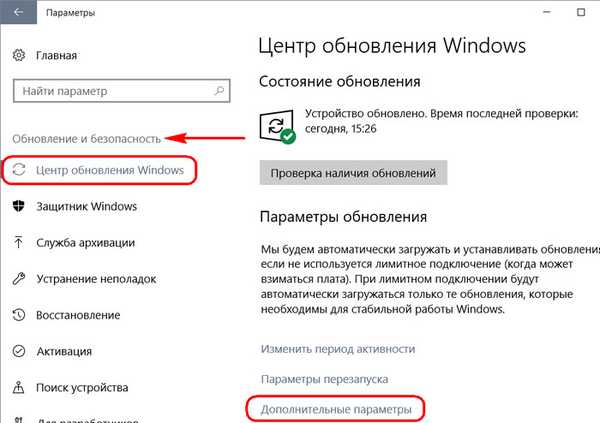
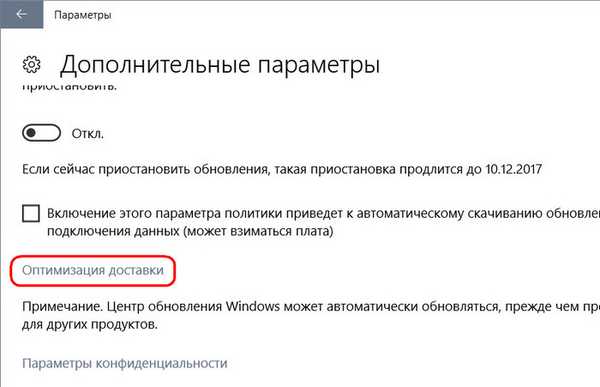
Omejite dohodni promet za nalaganje posodobitev
Če nam bo postopek nalaganja posodobitev v sistem Windows 10 onemogočil reševanje naših težav na internetu, lahko ta postopek kadar koli vzamemo pod nadzor in omeji njegov promet. V razdelku za optimizacijo dostave kliknite »Napredne možnosti«.
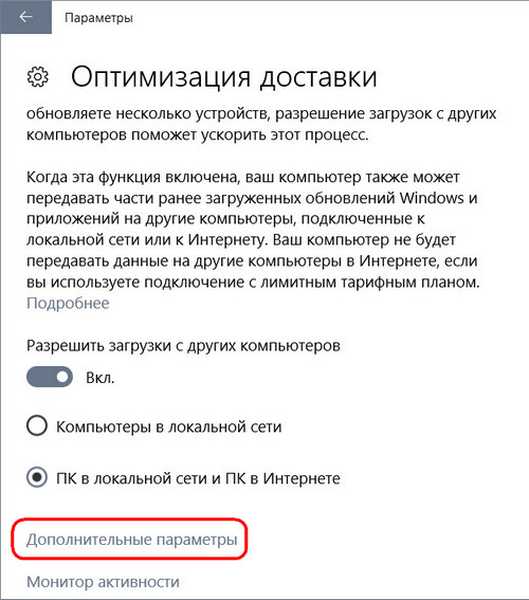
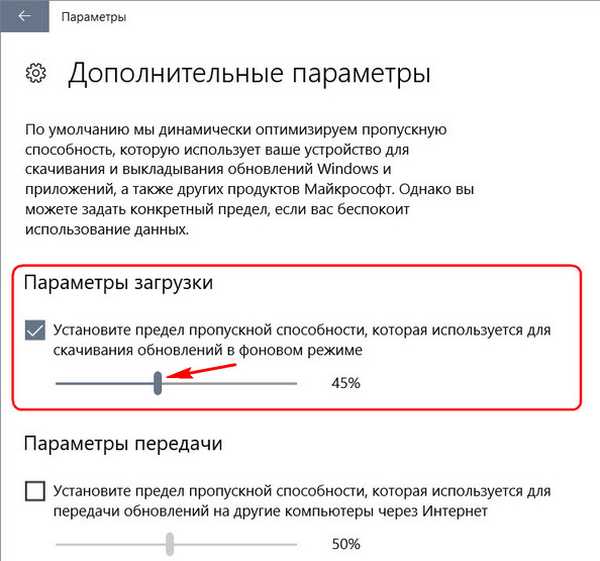
Omejite odhodni promet za distribucijo posodobitev na druge računalnike
Druge možnosti za napredne možnosti se nanašajo na odhodni internetni promet. Uporabite jih lahko, če je v nastavitvah za optimizacijo dostave posodobitev funkcija nalaganja le-teh aktivirana ne le z Microsoftovih strežnikov, temveč tudi iz drugih računalnikov v lokalnem omrežju in internetu glede na vrsto hudourniške tehnologije.
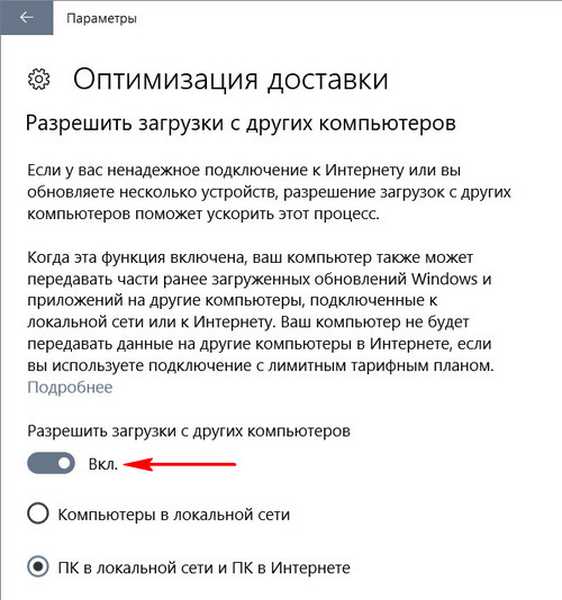
Kar zadeva dohodne, za izhodno pasovno širino interneta glede distribucije posodobitev na druge računalnike lahko zdaj določite omejitve v odstotkih. In tudi določite mesečno mejo obsega prenesenih podatkov. Privzeto je ta znesek 500 GB, zmanjšati ga je mogoče na največ 5 GB.
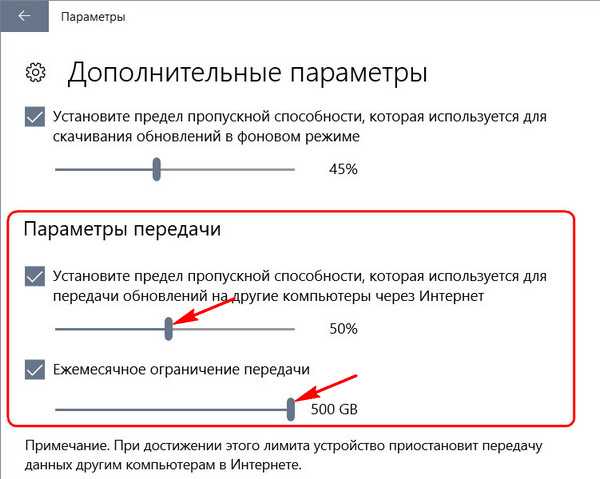
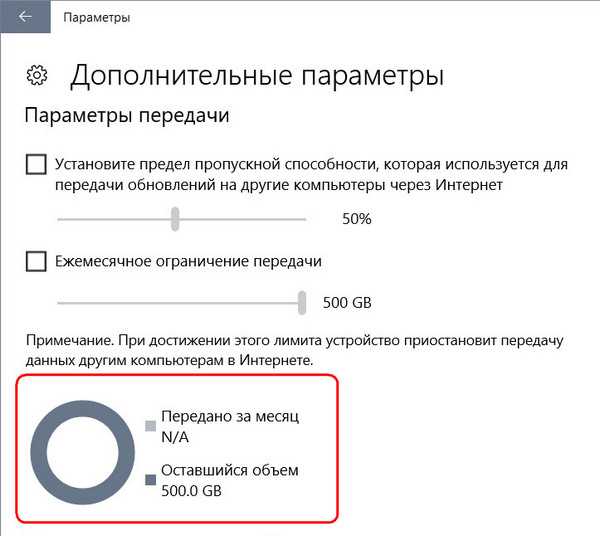
Nadzornik aktivnosti
Druga novost posodobitve ustvarjalcev padcev je razdelek Monitor Monitor..
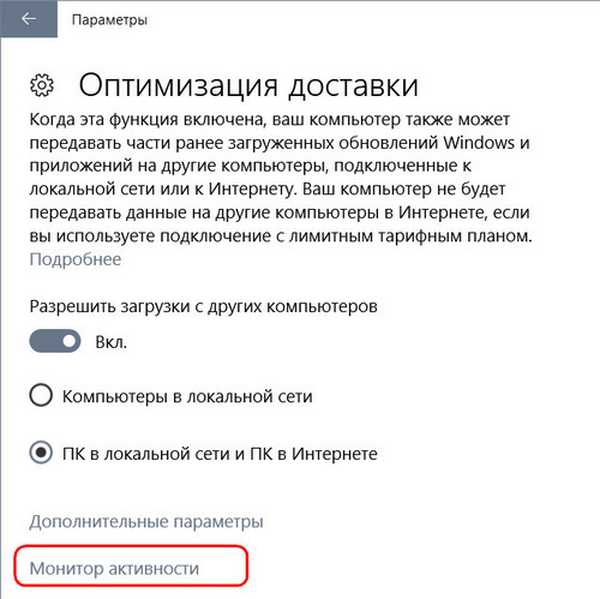
- Koliko podatkov je bilo prenesenih s Microsoftovih strežnikov;
- Koliko podatkov je bilo prenesenih iz drugih računalnikov;
- Kolikšna je povprečna hitrost posodobitve;
- Koliko podatkov se prenaša v odhodnem prometu na druge računalnike;
- Kakšna je povprečna hitrost distribucije posodobitev?.
Resnične prednosti z novimi funkcijami za optimizacijo dostave posodobitev
Seveda je pohvalno, da si Microsoft prizadeva rešiti težavo zorenja. Toda prijatelji, poglejmo ukrepe, ki jih je družba sprejela objektivno..
Za uporabnike neomejenih hitrih internetnih povezav se pravzaprav ni nič spremenilo. Manj navadni ljudje se bodo trudili zmanjšati ali povečati pasovno širino za posodobitve, saj postopek nalaganja v sodobne računalnike ponavadi mine neopaženo. Dogaja se, da postopek Windows Modules Installer Worker naloži trde diske zaradi aktivnega snemanja podatkov, vendar te težave težko rešimo s poskusi s širino internetnega kanala.
Kar zadeva uporabnike omejenega interneta, tukaj ni vse tako preprosto. 500 GB vnaprej nastavljene omejitve za distribucijo podatkov in 5 GB prilagodljive mejne meje - kot vidite, ima Microsoft svojstven koncept, da prihrani promet. Vsaj študentje, ki uporabljajo mobilni internet, se verjetno ne bodo strinjali s takšnimi koncepti. Zato uporabnikom težko omejenega prometa, da prihranite denar, svetujem, da še vedno izberete katerega od starih načinov za rešitev te težave v sistemu Windows 10.
Možnost številka 1
Onemogoči dostavo posodobitev iz drugih računalnikov v omrežju
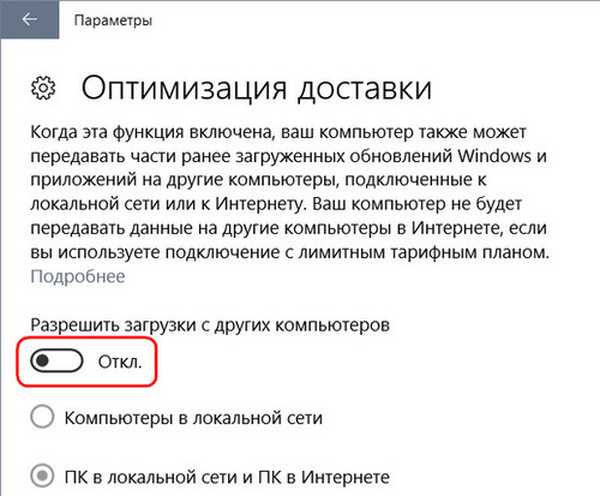

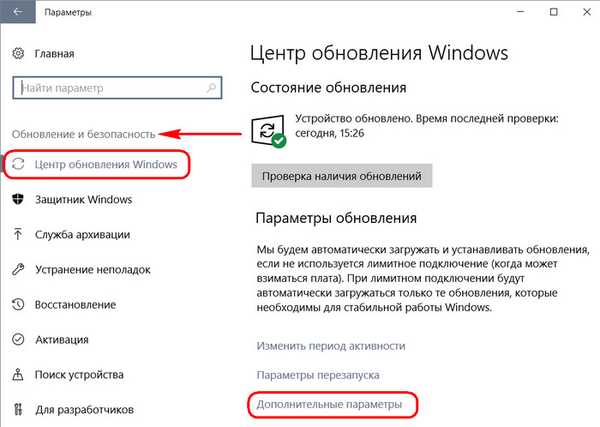
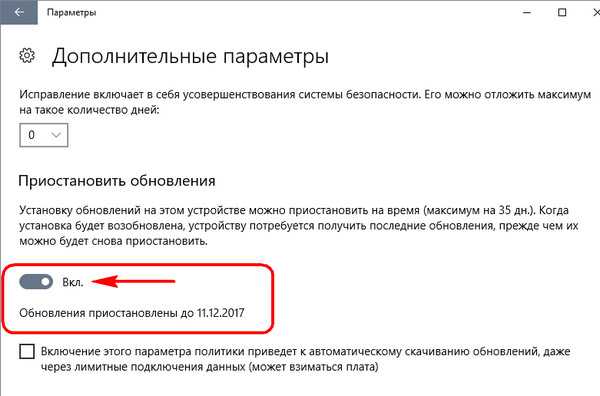
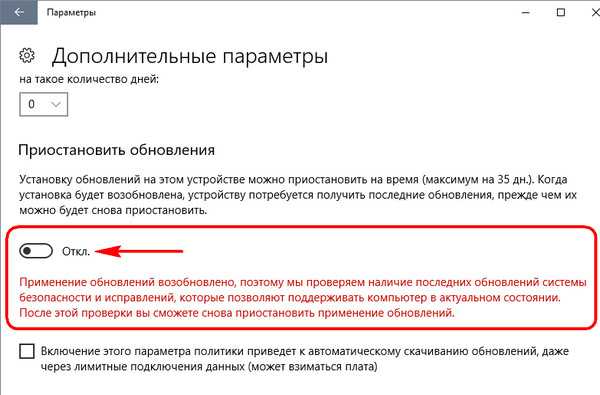
Možnost številka 2
Posodobitve izklopimo in jih naredimo ročno ob pravem času in s pravo internetno povezavo. Onemogoči: • ali delno uporabi standardno zmožnost odlaganja funkcionalnih posodobitev za eno leto;
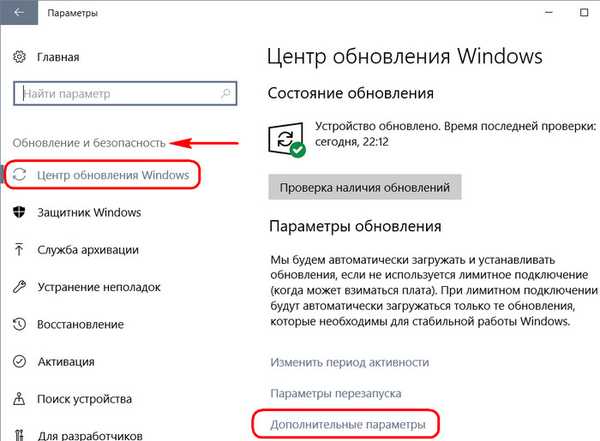
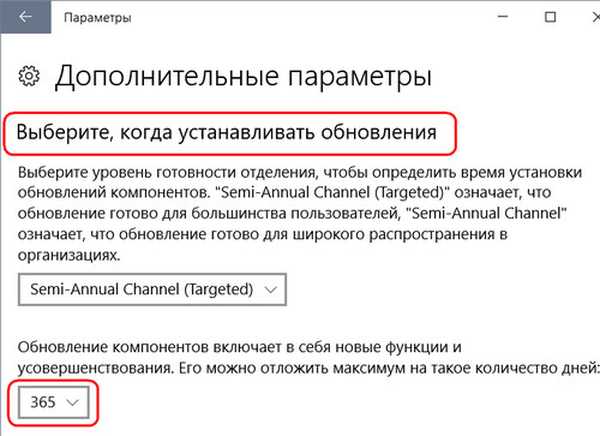
Možnost številka 3
Uporabljamo izdajo sistema Windows 10 LTSB.
Oznake članka: Posodobitve za Windows 10 Windows











